先述したとおり、「DPT-RP1」で扱えるファイルはPDFファイルのみ。パソコンなどで作ったPDF書類を見たり、閲覧中のPDFに直接スタイラスペンでメモやハイライトを入れたりするのが主な使い方になってくる。
そのため単なるPDFビューアーデバイスかと思われがちだが、そうでもない。大学ノートや方眼紙などのノート(PDF)がプリセットで用意されているので、自由にPDFのページを継ぎ足して書き込んでいける。デジタルのノートと使えるので、これさえあれば複数のノートを持ち歩かなくても済みそうだ。
しかも広い画面を活かした2画面表示機能があり、横画面でふたつのPDFを縦に並べて表示できる。2つの文書を見比べてメモを書き入れたり、文書を読みながら右半分の画面で手書きのノートを付けるといったことも可能だ。学生時代にこんなデジタルノートがあれば、板書も快適にできたのだろうと思ったりもした。少々値が張るが、学生にはピッタリなデバイスだ。
ホームボタンを押すとメニューが表示され、ドキュメントの一覧表示やノートの新規作成が可能。自由に書き込めるノートのテンプレートも7種類用意されている
PDFの一部分を拡大表示することも可能。ツールを選び、拡大したい部分を丸で囲むと、画面が切り替わって大きく表示される仕組みだ
閲覧中のPDFを16分割の画面で一覧表示させる機能も用意されている。目的のページを探すときに便利だ
2つのPDFファイルを2画面で同時に表示させることも可能。左のPDFを見ながら右画面で自由に書き込んで使うといったこともできる
「DPT-RP1」とのPDFデータのやり取りだが、Windows・Mac用の専用ソフト「Digital Paper App」を使って行う。このソフトがじつによくできていて、ファイルの相互転送が楽で、機能も充実していて使いやすい。
「DPT-RP1」の内蔵メモリー内にあるファイルをPCで指定したフォルダーと同期してくれるし、「DPT-RP1」で書き加えたり編集したファイルをPCでも同じように見られる。さらに、同期するフォルダーにDropBoxなどのクラウドストレージやファイルサーバーを選択することもできる。自炊したファイルをクラウド上に保管している人もかなり便利に使えるはずだ。
Mac版の専用ソフト「Digital Paper App」の画面。ここにPDFファイルを入れれば、「DPT-RP1」と同期が取れる。PC内の特定フォルダーを同期フォルダーとして設定することも可能だ
また、パソコンで作成した文書をプリンターで紙に印刷する感覚で、その文章をPDFに自動変換して「DPT-RP1」に出力(転送)できる。まるで「DPT-RP1」が印刷されたプリント紙のような感覚で使えるのだ。
PCで作成した資料や書類をプリントアウトする要領で、ソフトからダイレクトにPDF化して「DPT-RP1」に転送できる機能がかなり便利。「DPT-RP1」ユーザーならぜひ積極的に活用していきたいところだ
なお、「DPT-RP1」とパソコンの接続は、Wi-FiやBluetoothの無線接続のほか、USBケーブルで直結も可能となっている。Bluetooth接続は、現時点ではPCとの接続しかサポートしていないが、スマートフォンとのデータのやり取りについても今後検討していきたいとのことだ。
デジタルペーパーのすぐれている点は、なんといってもバッテリー消費量が少ないこと。本体は満充電で最長3週間も使用可能というのには驚かされる。同サイズのタブレットだと1日も持たないので、それと比較するまでもなく脅威の持続時間だ。
バッテリー切れを気にせず使えると、逆に充電するのを忘れてしまいそうでもある。「DPT-RP1」の充電は本体上部のmicroUSB端子で行うのだが、パソコンと本体をUSBケーブルで接続すれば、ファイルの同期と充電を同時に行えるので、いざというときのバッテリー切れが心配という人は、microUSBケーブルでファイルの同期を行うようにするといいだろう。
本体の充電は、スマホのようにmicroUSBケーブルを使って行う。そのケーブルをPCに接続しておけば、同期もできて一石二鳥だ
「DPT-RP1」には、画面ロックとデータの暗号化が施されており、セキュリティ対策もバッチリ。機密文書のPDFを入れていても情報漏えいを防止できるので安心だ。
さらに本体右上部分には、FeliCa対応のNFCリーダーが搭載されていて、交通系ICカードやおサイフケータイなどをかざしてロックの解除ができる。FeliCa搭載のカードなら交通系ICカードのSuicaのほか、社員証カードでも利用できる。
なお、アップルの「iPhone 7」シリーズや「AppleWatch2」はNFC対応だが、「DPT-RP1」では対応していないようで使えなかった。今秋に登場予定の「iOS11」では、Apple Pay以外でもiPhoneのNFCが利用可能になるとのウワサもあるので、今後に期待したい。
「DPT-RP1」では、パスコードに加え、FeliCa搭載のデバイスやICカードを使った画面ロック解除が行える。常に持ち歩いているスマホやICカードを鍵に使えば、スマートに画面ロックの解除が可能だ
「DPT-RP1」は、用途に応じてぜひ積極的に使ってみたいガジェットだ。最近はレポート用紙にメモを書く機会が減ってしまっているが、レポートを書いたり、雑誌やWebのラフ案を書くのにはかなり便利そう。A4のノートをほぼ原寸大で見られるのも嬉しいし、特に筆者のような40代以上で老眼になってきている人にはありがたい。学生時代にこの製品があったら、ノートの代わりとしてぜひ使いたかったほどだ。PCとの同期も簡単だし、動作レスポンスもキビキビとしており、大量のファイルから目的のファイルを見つけるのもかなりなので、大量のPDF文書やレポートを見る人にとってはかなり魅力的なデバイスだといえる。
しかし、難点は本体価格だ。法人向けの商品だけあって価格が8万円以上もするので、個人での購入には少々躊躇してしまう。同じ価格帯なら多機能なタブレットのiPad Proがあるので迷うところではある。このあたりは今後の課題といえそうだ。
最後に、「DPT-RP1」で個人的にもっとも気に入ったのは、本体が軽くて紙に書いている感触で扱える点だ。こればっかりは実際に使ってみないとわからないので、気になる人はソニーストア直営店舗に足を運んで、その書き味をぜひチェックしてほしい。








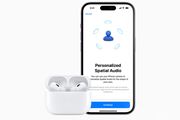








![Signature Slim Solar+ K980 K980GR [グラファイト]](https://img1.kakaku.k-img.com/images/productimage/l/K0001717734.jpg)
![NR-FVF45S3-W [ハーモニーホワイト]](https://img1.kakaku.k-img.com/images/productimage/l/K0001717438.jpg)
![GRAPHT STANDARD GRT064-4924COEL-BK [49インチ ブラック]](https://img1.kakaku.k-img.com/images/productimage/l/K0001720922.jpg)
![STEM 500H HM-C500H-WH [ホワイト]](https://img1.kakaku.k-img.com/images/productimage/l/K0001718948.jpg)
